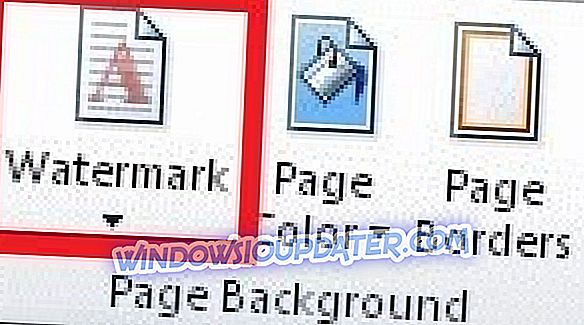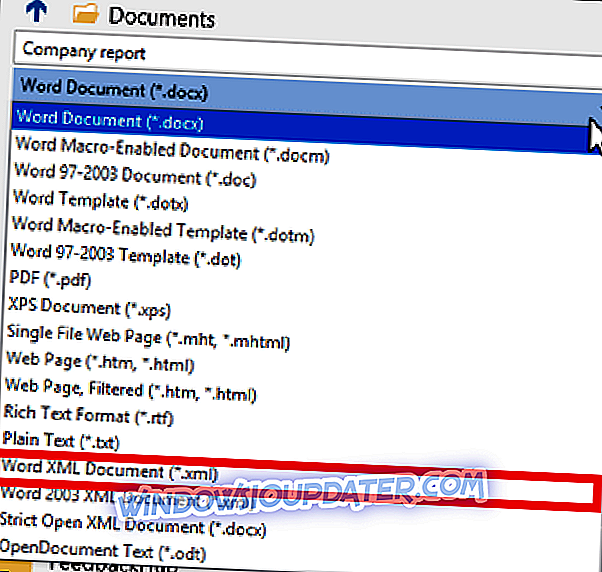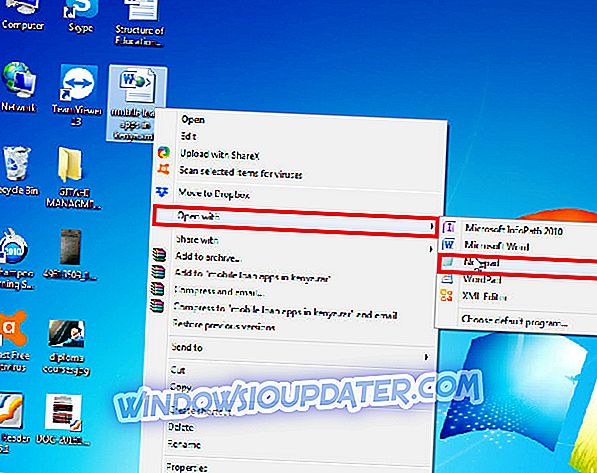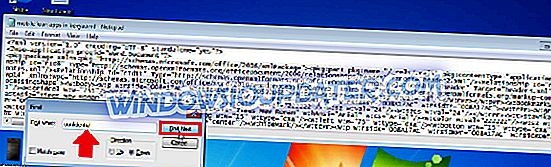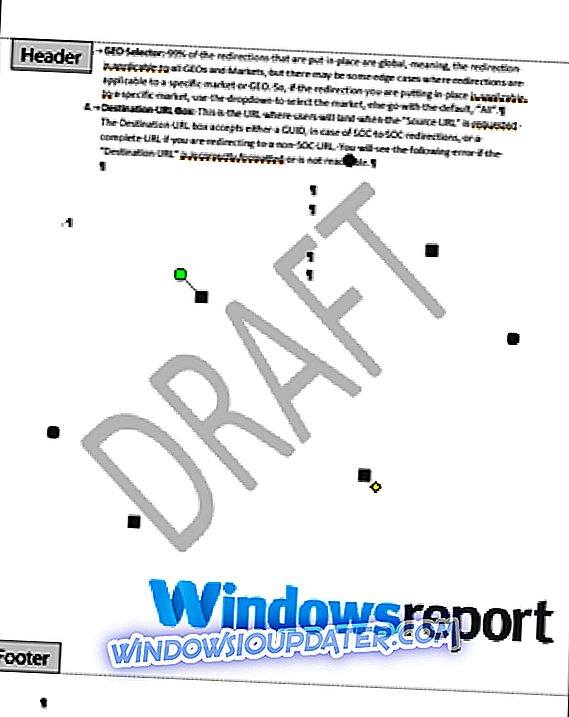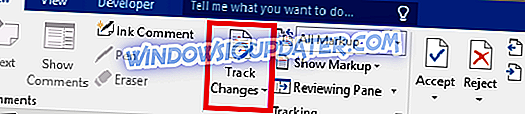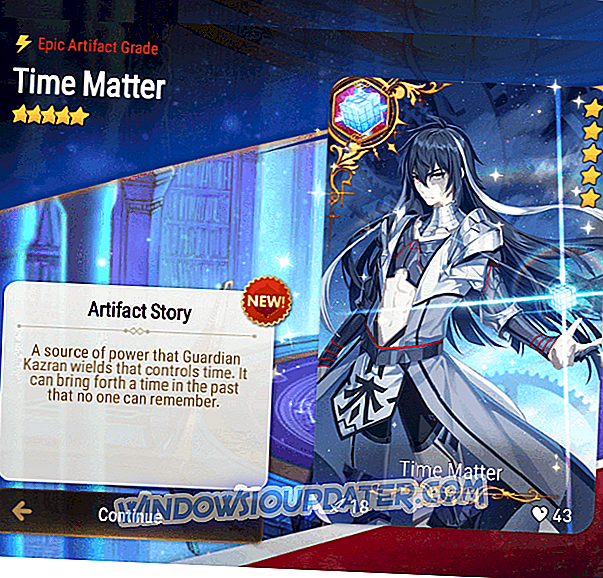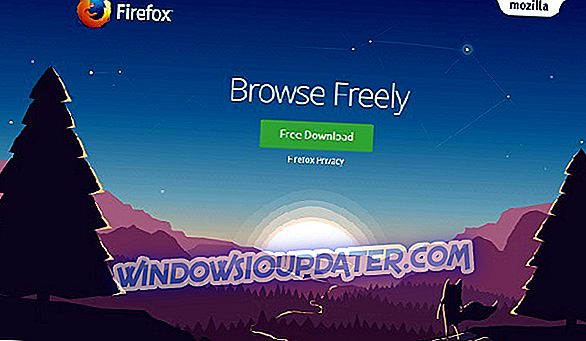Водени жигови помажу корисницима Мицрософт Ворда да одређене атрибуте у документу чисте читатељима веома јасно. На пример, можете га користити да бисте колегама дали до знања да је ваш Ворд документ нацрт. Или повјерљиво да споменемо само неке.
Али у неком тренутку више не требате водени жиг и жељу да га избришете само да бисте наишли на одлучан водени жиг који се не миче успркос правилној процедури.
И тако сте се осећали беспомоћно да не можете уклонити водене жигове.
Овај чланак је за вас ако се суочавате са овим проблемом. Идемо директно да видимо како можете уклонити тврдоглави водени жиг.
Решења за уклањање воденог жига у програму Ворд?
Ево шта треба да урадите да бисте добили чист документ.
Фик 1: Рецоммендед Метход
- Отворите дотични документ.
- За најновија Ворд издања, изаберите картицу Дизајн (кликните на картицу Изглед странице за Ворд 2010 и Ворд 2007).
- Пронађите картицу Позадина странице и изаберите Водени жиг .
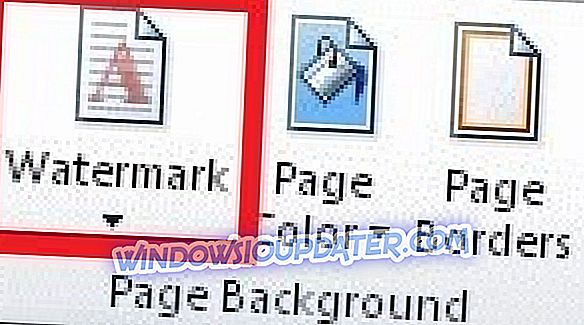
- Изаберите Уклони водени жиг .
- Ваш документ више не би требало да приказује водени жиг.
Међутим, повремено се водени жиг уклања овим корацима, тако да можете да покушате ова алтернативна решења:
Фик 2: Користите одељак Фоотер
Још једна доказана исправка укључује рад из секције подножја.
Кораци:
- Приступите одељку подножја, поново га кликом на дугме .
- Изаберите водени жиг .

- Притисните Делете .
- Урадите ово за сваки одељак у вашем документу.
Фик 3: Сачувај документ као у КСМЛ формату
КСМЛ (еКстенсибле Маркуп Лангуаге) је други означни језик сличан ХТМЛ-у. Важно је да чување Ворд документа у КСМЛ-у претвара у обичан текст.
Тако да можете покушати да сачувате документ као КСМЛ датотеку ако након извршавања горе наведених решења водени жиг још увек не буде избрисан.
Кораци:
- Кликните на Филе
- Кликните на Саве Ас .
- Изаберите жељену локацију датотеке, као што је овај рачунар да бисте сачували датотеку.
- Откуцајте одговарајуће име у датом називу датотеке
- Сада кликните на Саве ас типе и са листе кликните Ворд КСМЛ.
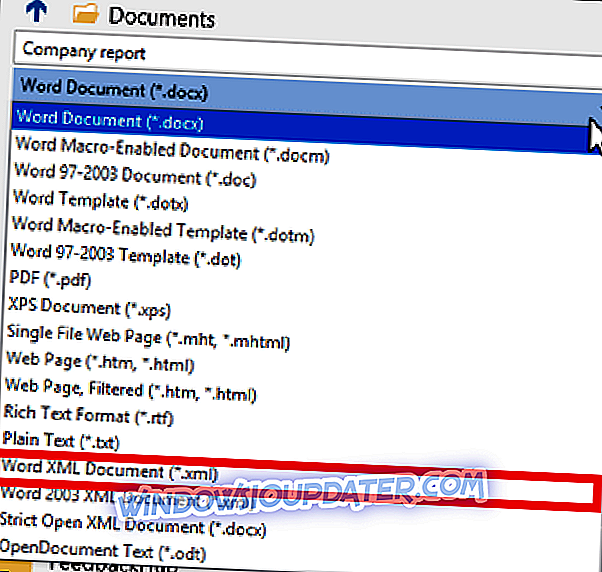
- Кликните на дугме Сачувај .
Затим ћете морати да уредите датотеку иу Нотепаду.
Кораци:
- Идите до места где сте сачували Ворд документ и кликните десним тастером миша, а затим изаберите опцију Отвори са Нотепадом .
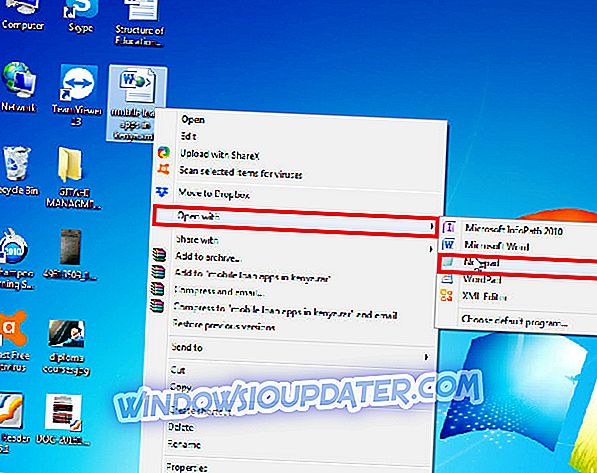
- Пронађите фразу воденог жига тако што ћете истовремено притиснути тастере ЦТРЛ + Ф на тастатури. На пример, откуцајте Цонфидентиал (ако је то ознака за водени жиг) и поставите следећу.
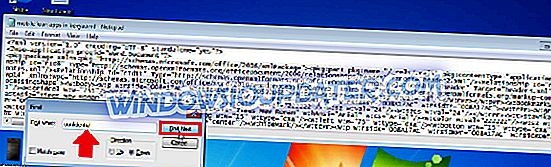
- Избришите реч / фразу без брисања наводника.
- Поново претражујте и бришите све док сви догађаји не нестану.
- Сачувајте промене (кликните на дугме за чување).
- Поново отворите документ, али овај пут с програмом Ворд.
- Коначно, Сачувајте га као Ворд документ .
Поправи 4: Рад из секције заглавља
У неким од најновијих верзија програма Ворд, укључујући Оффице 365, Ворд 2016 и Ворд 2019, водени жигови су усидрени у заглављу. То значи да морате приступити подручју заглавља да бисте избрисали водени жиг.
Кораци:
- Двапут кликните на подручје заглавља у документу.
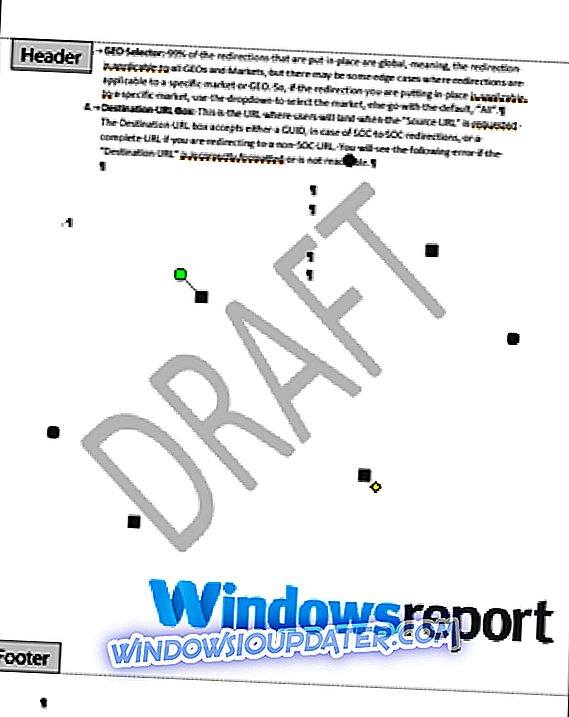
- Изаберите водени жиг кликом и притисните Делете .
Поновите овај поступак ако се ваш Вордов документ састоји од више невезаних секција да бисте уклонили све инстанце водених жигова у таквим датотекама.
Ево алтернативних корака за уклањање еластичних водених жигова из водених жигова заглавља.
- Приступите заглављу документа тако што ћете га двапут кликнути.
- Идите на картицу Почетак и проширите падајући изборник Ворд'с Селецт на крајњој десној страни.
- Изаберите Изабери објекте. Курсор миша постаје глава стрелице што олакшава одабир различитих ставки.
- Кликните на водени жиг у подручју заглавља, а затим притисните Делете .
Можда ћете морати да се померате кроз цео документ да бисте дошли до заглавља сваког одељка са воденим жиговима и обрисали сваку инстанцу једну по једну посебно за дугачке документе.
Фик 5: 4-смерна стрелица
4-смерна стрелица замењује стрелицу Селецт Објецт и такође је корисна у скоро свим најновијим издањима Ворда, укључујући Ворд онлине.
Кораци:
- Искључите измене Праћење у програму Ворд.
Ево како:
- Кликните на Ревиев (Преглед), а затим притисните Трацк Цхангес .
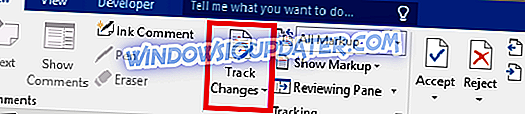
- На крају, трајно уклоните било који додатак у документу тако што ћете прихватити или одбити измене и избрисати све коментаре.
Кликните на Ревиев (Преглед), а затим Нект (Даље) . Сада изаберите Прихвати или Одбаци .
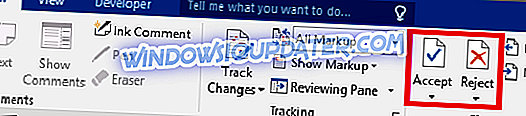
- Отворите заглавље секције тако што ћете двапут кликнути унутар подручја.
- Померите курсор преко неколико слова која чине водени жиг док се не промени у четворосмерну стрелицу .
- Изаберите водени жиг (само кликните).
- Притисните Делете .
- Учините то за све остале дијелове са упорним воденим жигом.
Можете користити и бацкспаце уместо дугмета за брисање.
Фик 6: Уклоните заглавље / подножје
Водени жиг неће повремено ићи ако ваш Вордов документ буде оштећен као резултат чувања обновљене копије изнова, можда након наглог пада Ворда.
То је због проблема који произилазе из накнадног кодирања.
Имајте на уму да метода ради као шарм за кориснике МС Ворд 2007 и Ворд 2010.